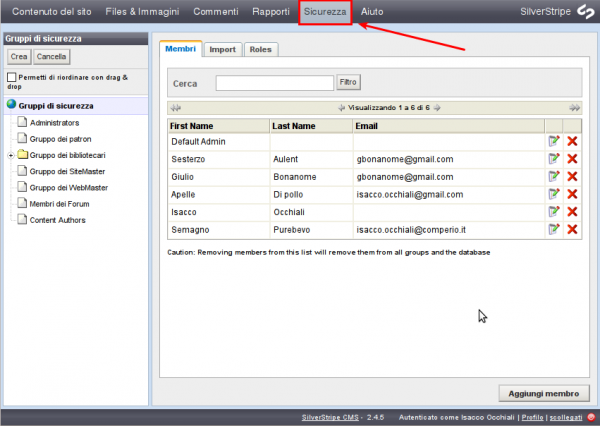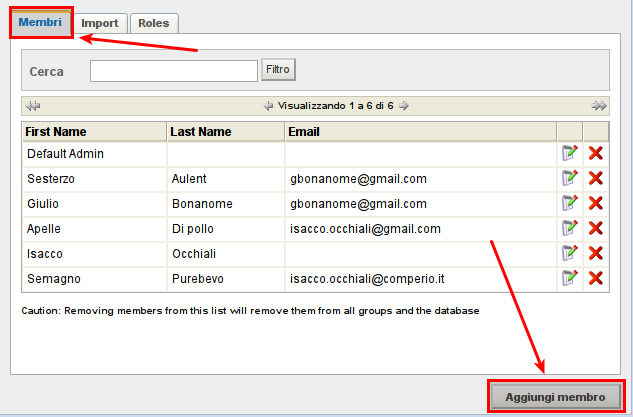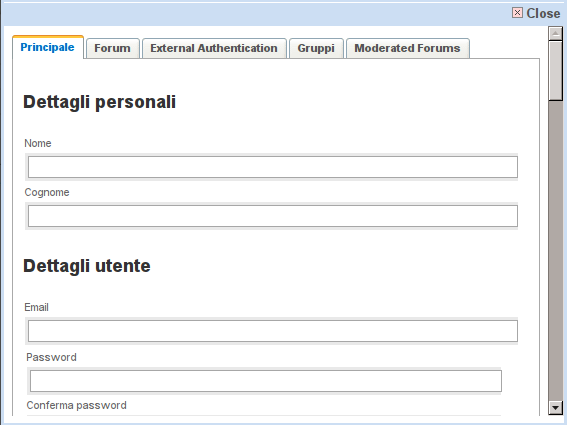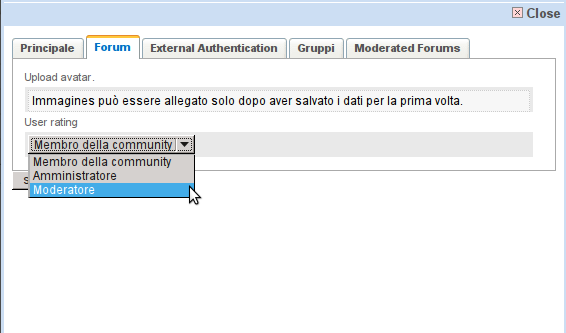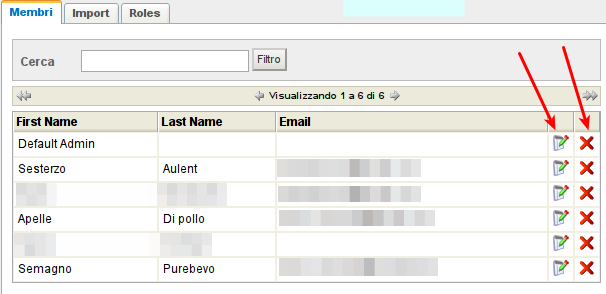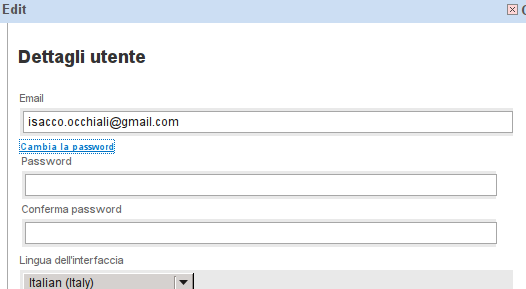Strumenti Utente
Barra laterale
Indice
Gestire gli utenti
In questa sezione:
- Imparare a creare degli utenti
- Imparare a cancellare gli utenti
- Imparare a gestire gli utenti
- Imparare a cambiare la password di utenti
Prima di cominciare:
Assicurati di essere entro la sezione “Sicurezza” della parte amministrativa.
Creare utenti
È possibile creare un utente facendo clic sulla scheda “Membri” nel riquadro di modifica, c'è un pulsante nell'angolo in basso a destra, denominato “Aggiungi membri”. Una volta pigiato si apre una finestra pop-up.
Qui, nella scheda Principale nel popup, è possibile modificare i dettagli dell'utente. Le due parti più importanti dei dettagli utente sono la posta elettronica dell'utente e la password.
Se avete un forum, è anche possibile assegnare il tipo di membro al quale apparterrà l'utente: membro ordinario, garantirgli i privilegi amministrativi, assegnargli i diritti di moderatore. È inoltre possibile assegnare l'utente a uno o più gruppi di protezione dalla scheda Gruppi. (I gruppi di protezione sono trattati in seguito.)
La gestione e l'eliminazione degli utenti
È possibile modificare o cancellare un utente cliccando sulle icone “Modifica” o “Elimina” a destra della voce dell'utente.
<style background box>
![]() NOTA:
NOTA:
Gli utenti possono appartenere a più gruppi. Se si elimina un utente da un gruppo, viene rimosso soltanto da quel gruppo, non dal sistema. Per cancellare completamente un utente, è necessario essere nella root della sicurezza. Si può raggiungere il gruppo root di sicurezza cliccando su “Gruppi di Sicurezza” nella parte superiore del riquadro Contenuti. Avrà un icona di un globo accanto ad essa.
</style>
Cambiare la password
Per cambiare la password di un utente cliccare sul pulsante “Modifica” che si trova in fondo al nome dell'utente. Ciò apre una finestra pop-up.
Sotto il campo e-mail nei dettagli utente, c'è un link Cambia password. Verrano mostrati un campo di password e un campo Conferma password. Eseguite le modifiche si conferma (entrambi i valori nei campi devono corrispondere) premendo “Salva” nella parte inferiore della finestra di popup.